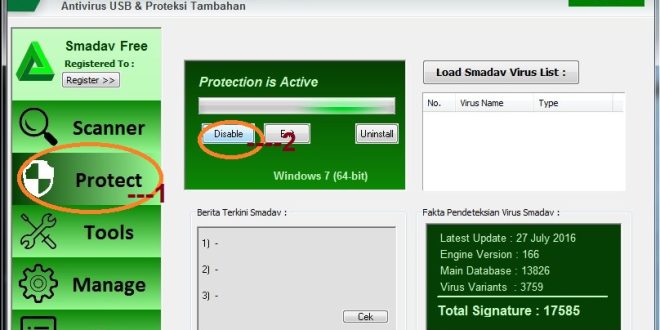Pendahuluan
Smadav adalah salah satu perangkat lunak antivirus yang populer di Indonesia. Namun, ada beberapa situasi di mana pengguna perlu mematikan sementara Smadav, misalnya saat melakukan instalasi perangkat lunak baru yang mungkin dianggap sebagai ancaman palsu oleh Smadav. Artikel ini akan memberikan panduan langkah demi langkah tentang cara mematikan Smadav dengan aman dan efektif.
Kenapa Mematikan Smadav Diperlukan?
Smadav adalah program antivirus yang dirancang untuk melindungi komputer Anda dari ancaman virus dan malware. Namun, ada beberapa alasan mengapa Anda mungkin perlu mematikannya sementara:
- Instalasi Perangkat Lunak Baru: Beberapa perangkat lunak baru mungkin dianggap sebagai ancaman palsu oleh Smadav, dan mematikannya sementara dapat mencegah gangguan saat menginstal perangkat lunak tersebut.
- Pemulihan Sistem: Saat melakukan pemulihan sistem atau instal ulang Windows, Anda mungkin perlu mematikan Smadav untuk menghindari konflik dengan proses pemulihan.
- Kinerja Sistem yang Lambat: Beberapa pengguna melaporkan bahwa Smadav dapat memperlambat kinerja sistem mereka. Dalam kasus seperti itu, mematikan sementara Smadav mungkin membantu meningkatkan kinerja komputer.
Cara Mematikan Smadav
Berikut adalah panduan langkah demi langkah tentang cara mematikan Smadav:
- Buka Antarmuka Smadav: Cari ikon Smadav di bilah tugas di bagian bawah layar Anda dan klik kanan ikon tersebut. Dalam menu konteks yang muncul, pilih “Buka Smadav”.
- Akses Pengaturan Smadav: Setelah antarmuka Smadav terbuka, cari tombol “Pengaturan” atau “Settings”. Biasanya, tombol ini dapat ditemukan di sudut kanan atas antarmuka Smadav. Klik tombol tersebut untuk membuka menu pengaturan.
- Matikan Proteksi Smadav: Di menu pengaturan, cari opsi yang berkaitan dengan proteksi Smadav. Biasanya, opsi ini disebut “Proteksi Real-time” atau “Proteksi Aktif”. Untuk mematikan Smadav, cukup nonaktifkan opsi ini dengan mengkliknya atau menggeser tombol pengaturan ke posisi “Off”.
- Konfirmasi Penonaktifan: Setelah Anda mematikan proteksi Smadav, mungkin ada jendela konfirmasi atau peringatan yang muncul. Pastikan untuk membaca pesan dengan cermat dan mengonfirmasi penonaktifan proteksi.
- Tutup Antarmuka Smadav: Setelah Anda mengonfirmasi penonaktifan proteksi, tutup antarmuka Smadav dengan mengklik tombol “X” di sudut kanan atas.
Catatan: Mematikan Smadav hanya mematikan proteksi sementara. Setelah Anda selesai dengan tugas yang memerlukan pematian Smadav, disarankan untuk mengaktifkannya kembali untuk menjaga keamanan sistem Anda.
Kesimpulan
Dalam beberapa situasi, mematikan sementara Smadav mungkin diperlukan untuk menjalankan tugas tertentu atau memperbaiki masalah kinerja. Namun, perlu diingat bahwa mematikan proteksi antivirus berarti meninggalkan komputer Anda rentan terhadap ancaman. Oleh karena itu, pastikan untuk mengaktifkan Smadav kembali setelah selesai dengan tugas yang memerlukan pematian sementara. Dengan mengikuti panduan langkah demi langkah di atas, Anda dapat mematikan Smadav dengan aman dan efektif. Selalu prioritaskan keamanan sistem Anda!
 Spirit Kawanua News Portal Berita Terbaik di Sulawesi Utara Yang Menyajikan Beragam Berita Teraktual, Terpercaya dan Terbaru.
Spirit Kawanua News Portal Berita Terbaik di Sulawesi Utara Yang Menyajikan Beragam Berita Teraktual, Terpercaya dan Terbaru.